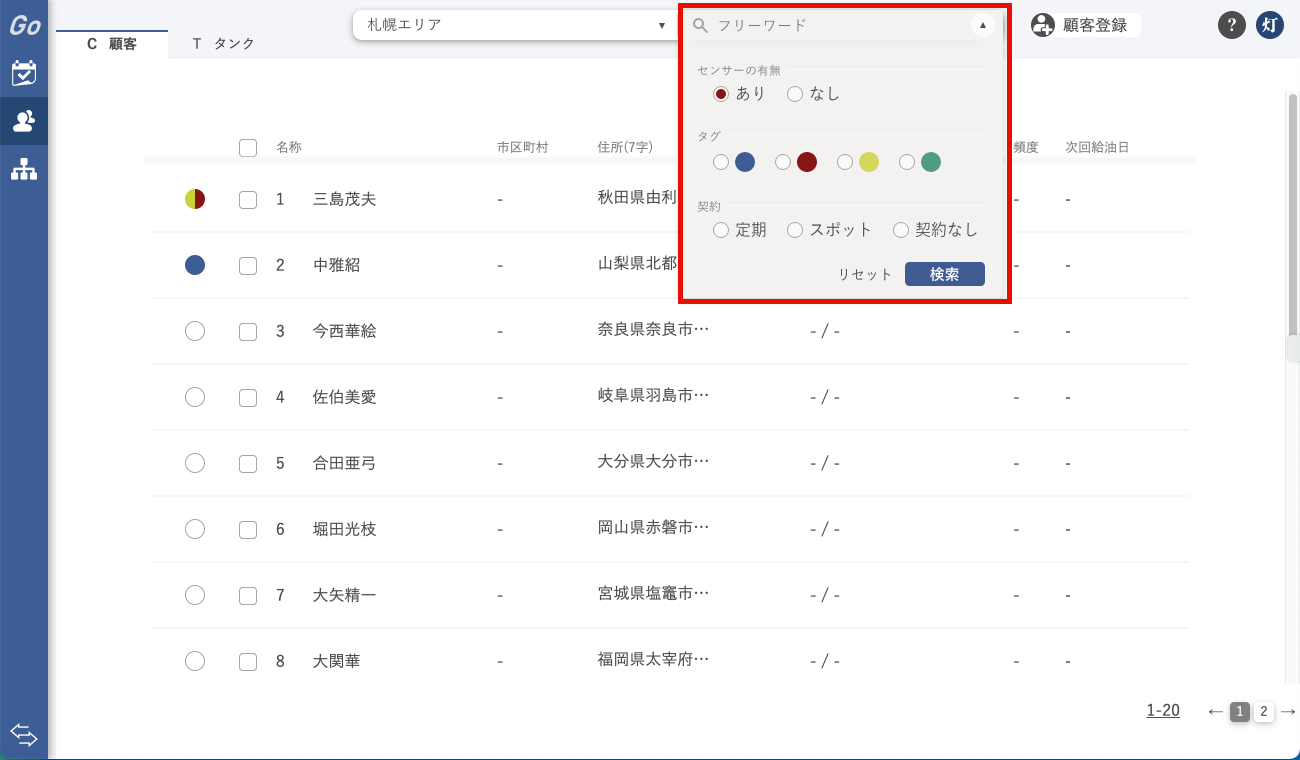顧客画面では顧客に4色のタグをつけることができます。
「赤は重要」「青は〇〇さんの担当」「黄色は後で確認」など、タグに意味を持たせてご活用ください。
識別/検索等の顧客管理に役立ちます。
4色タグの付け方
-
顧客画面にて、タグをつけたい顧客のタグ(各顧客の1番左にある丸)をクリックします。
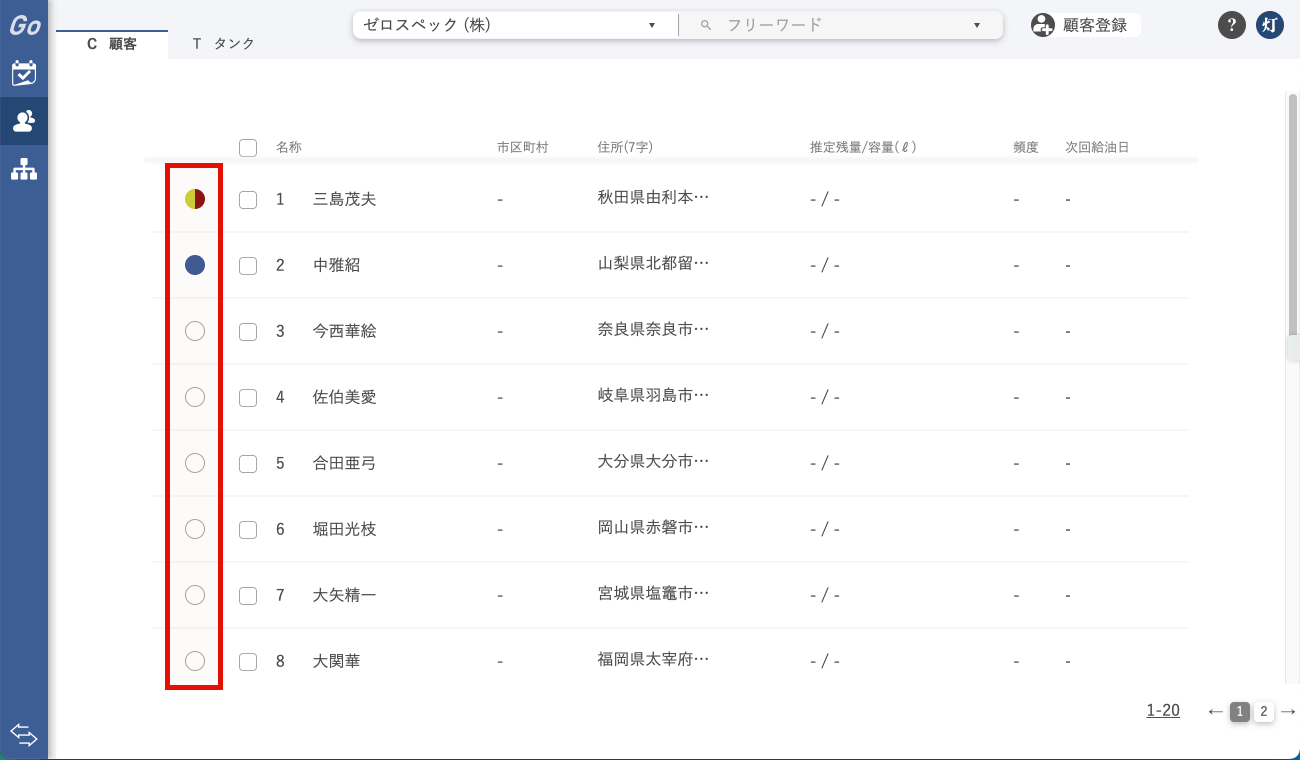
-
タグ選択の円が開くため、付けたい色を選択します。選択した色が中心に表示されます。
※複数選択可。
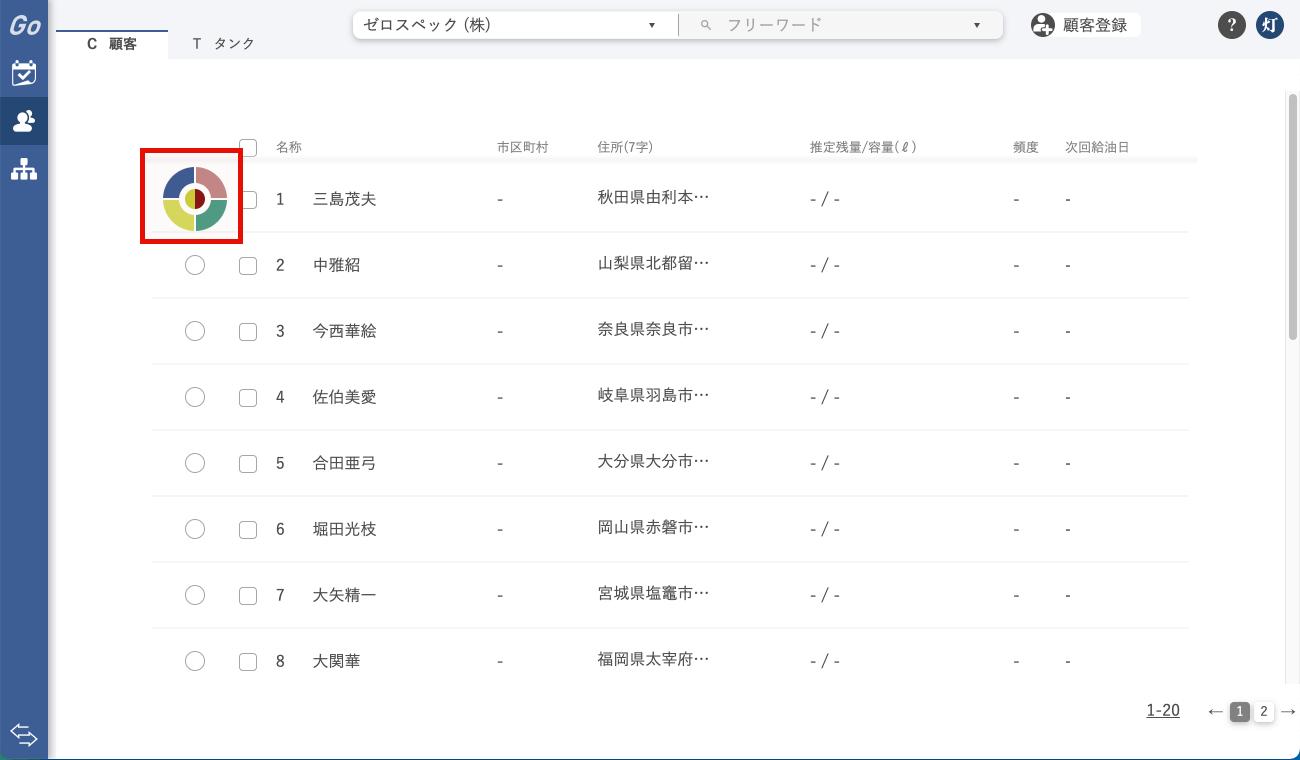
-
タグの選択が終わったら、円の真ん中かタグ以外の画面をクリックしてください。タグ選択の円が閉じます。
4色タグの消し方
-
顧客画面にて、タグを消したい顧客のタグ(各顧客の1番左にある丸)をクリックします。
-
タグ選択の円が開くため、消したい色を選択します。
-
タグの選択が終わったら、円の真ん中かタグ以外の画面をクリックしてください。タグ選択の円が閉じます。
4色タグの検索方法
-
顧客リスト画面の顧客タブにて、検索窓をクリックします。
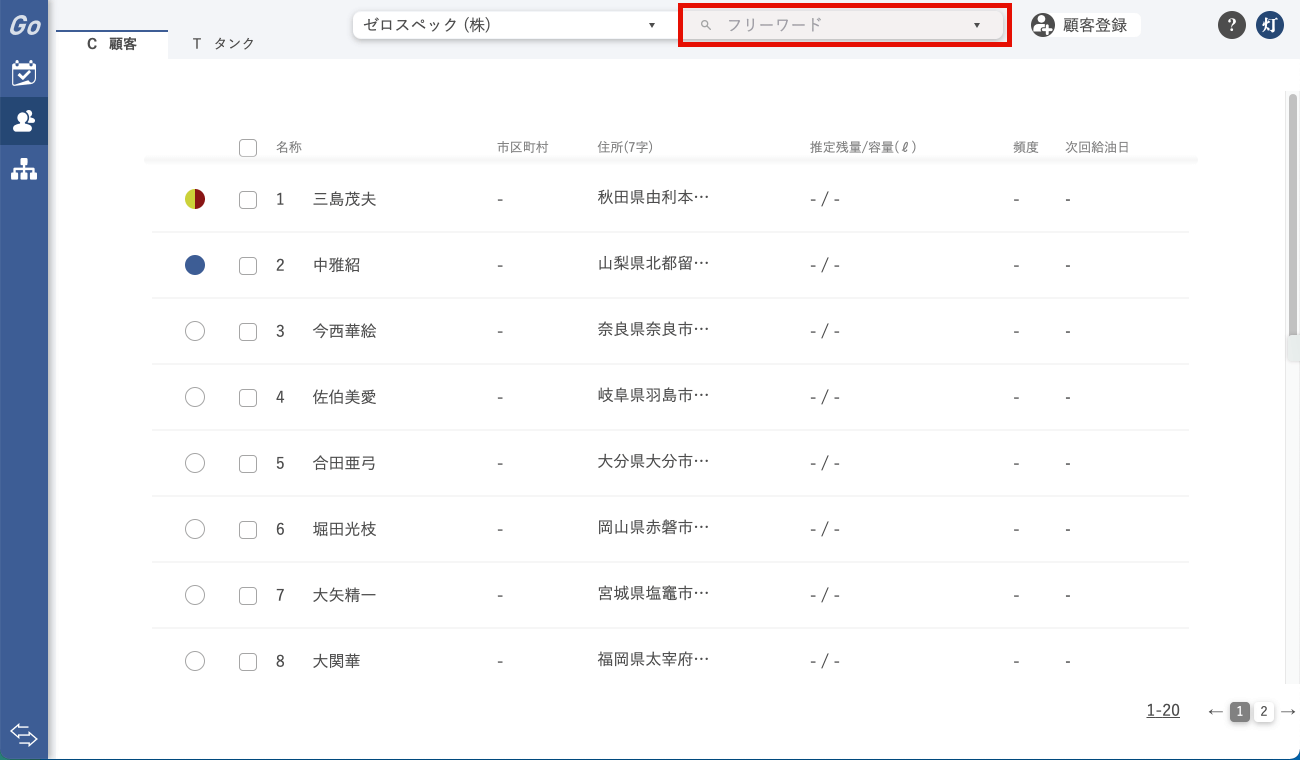
-
下に検索条件が表示されるため、表示したいタグの色にチェックを入れてから右下の「検索」をクリックしてください。